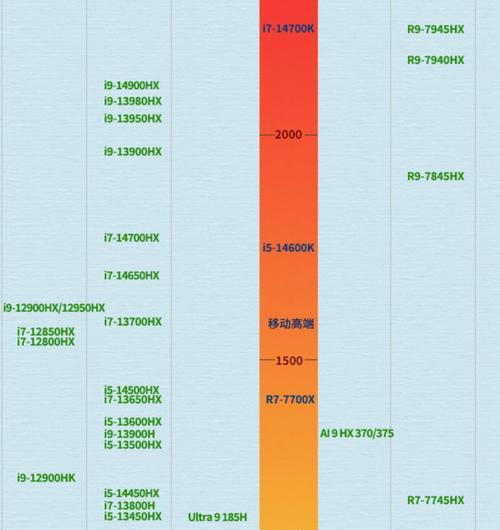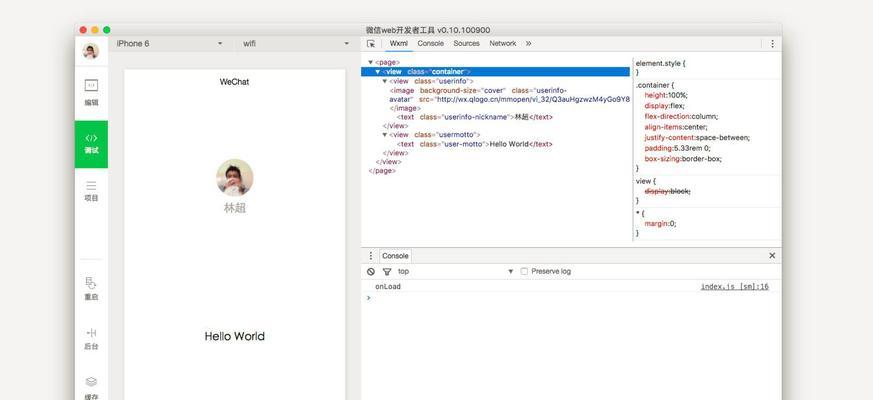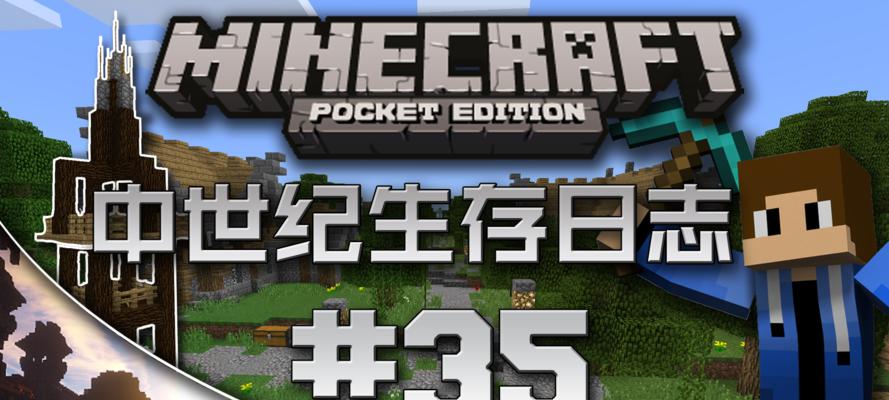随着电脑音乐、游戏和影音娱乐的普及,我们对声音质量的要求也越来越高。而声卡驱动作为决定声音输出质量的关键因素之一,如何正确安装和调试声卡驱动成为了很多用户关注的问题。本文将为大家详细介绍声卡驱动的安装和调试步骤,帮助你打造完美的音效体验。

1.确认声卡型号与驱动版本:正确识别硬件设备是安装驱动的第一步,打开设备管理器,查找并记录下声卡型号,以及当前的驱动版本。
2.下载最新驱动程序:访问声卡制造商官网或相关硬件驱动下载站,找到对应型号的最新驱动程序,并下载至本地磁盘。

3.卸载旧版驱动:在控制面板中找到并点击"程序和功能",在列表中找到旧版声卡驱动程序,并选择卸载,按照提示完成卸载过程。
4.清理残留文件:卸载驱动后,部分残留文件可能会影响新驱动的正常安装,使用驱动卸载工具或手动删除残留文件。
5.安装新驱动程序:双击下载好的最新驱动程序安装包,按照提示完成驱动程序的安装过程。

6.重启电脑:完成驱动程序安装后,为了确保驱动的正常加载,重启电脑是必要的一步。
7.配置声卡参数:打开声音控制面板,选择对应的声卡设备,调整音量、均衡器、环绕音效等参数,以适应个人需求。
8.更新固件(可选):某些声卡品牌提供固件更新服务,可以在官网上查找最新固件版本,并按照说明进行更新。
9.音效增强配置:一些声卡驱动软件提供了丰富的音效增强配置选项,用户可以根据自己的需求进行个性化调整。
10.调试音频延迟:如果在使用过程中遇到声音延迟问题,可以使用专业的音频延迟检测工具进行测试,并调整相应的设置以优化音频延迟。
11.解决杂音问题:当声卡工作时出现杂音问题时,可以检查音频线路的连接是否良好,或者通过更换线材来解决。
12.优化音频设置:在操作系统的音频设置中,合理配置默认音频格式、采样率和位深度,以提升音质和兼容性。
13.调整声音位置:在某些声卡驱动软件中,可以通过调整声音位置参数,实现虚拟环绕声效果,提升听觉体验。
14.使用专业音频软件:如果需要进一步调试和优化声卡,可以使用专业的音频软件进行高级配置和效果处理。
15.定期更新驱动程序:随着技术的不断进步和演化,声卡制造商会推出新的驱动版本来优化性能和修复问题,建议定期更新驱动程序以获得更好的使用体验。
通过正确安装和调试声卡驱动,我们可以获得更好的音质表现和音效体验。确保声卡驱动始终是最新版本,并根据个人需求进行合理的配置和调整,可以让我们的声卡发挥最佳性能,为我们带来更加出色的音频体验。